第9天-BOM和DOM
什么是DOM
文档对象模型(Document Object Model),DOM作用:可以去修改网页内容、样式、结构。 每个浏览器都会把html文档解析成dom树,就可以用相关方法和属性操作网页元素
DOM节点
什么是节点?节点之间的关系?
- 根节点:html, 也叫祖先节点
- 父节点
- 子节点
- 兄弟节点
节点类型
| 元素节点 | 1 |
| 文本节点 | 3 |
| 文档节点 | 9 |
| 注释节点 | 8 |

<div id='box'>heboan</div> <div id='box2'><!--这是注释--></div> <script> oBox = document.getElementById('box') console.log(oBox.nodeType) //1 元素节点 console.log(oBox.firstChild.nodeType) //3 oBox的第一个子节点是heboan,这是个文本节点 console.log(document.nodeType) //9 文档节点 oBox2 = document.getElementById('box2') console.log(oBox2.firstChild.nodeType) //8 注释节点 </script>
节点类型使用场景

<ul id='ul1'>
<li>1111</li>
<li>2222</li>
<li>3333</li>
</ul>
<script>
//需求,点击document,修改li的背景色
var oUl1 = document.getElementById('ul1');
//通过节点的方式找li,childNodes返会所有子节点
var aNodes = oUl1.childNodes
document.onclick = function(){
for(var i=0;i<aNodes.length;i++){
aNodes[i].style.backgroundColor = "red"
}
}
</script>
这行上面代码是会报错的,这是为什么呢?

我们console.log(aNodes)看看,发现有7个对象,我们不是只有3个li吗???

这是因为,它识别到空格为text了

所以,这个时候,我们就可以利用节点类型进行过滤了

<script>
//需求,点击document,修改li的背景色
var oUl1 = document.getElementById('ul1');
//通过节点的方式找li,childNodes返会所有子节点
var aNodes = oUl1.childNodes
console.log(aNodes)
document.onclick = function(){
for(var i=0;i<aNodes.length;i++){
if(aNodes[i].nodeType == 1){ //判断节点类型
aNodes[i].style.backgroundColor = "red"
}
}
}
</script>
节点名的使用场景

<ul id='ul1'></ul>
<input id='ipt' />
<button id="btn">按钮</button>
<script>
var oUl = document.getElementById('ul1');
var oIpt = document.getElementById('ipt');
var oBtn = document.getElementById('btn');
oBtn.onclick = function(){
//创建一个li对象
var oLi = document.createElement('li');
oLi.innerHTML = oIpt.value;
oUl.appendChild(oLi);
}
//点击新添加的li有背景变化
oUl.onclick = function(ev){
//当我们点击的事li才设置颜色,如果点击的是ul就不做操作
if(ev.target.nodeName === 'LI'){
ev.target.style.backgroundColor = "#009F95";
}
}
</script>
上面的代码的如果不做nodeName判断,那么就会出现bug,点击到ul,会导致整个ul变色
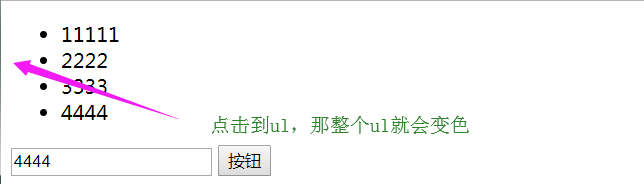
查找元素方法
getElement系列
getElementById :id来获取
getElementsByClassName: 通过类名称来获取
getElementsByTagName: 通过标签名来获取
总结:凡是Element带s,就表示返回的事一个集合
通过设置范围,查找相应的元素
document.getElementById
obj.getElementById
querySelector系列

查找 wrap下面的所有的div

<script>
var oWrap = document.getElementById('wrap')
var aDiv = oWrap.getElementsByTagName('div')
console.log(aDiv)
</script>

<script>
var oDiv = document.querySelectorAll('#wrap div')
console.log(oDiv)
</script>

<script>
var oBox = document.querySelector('#box')
console.log(oBox)
</script>
querySelectorAll返回有的符合条件的,querySelector只返回某一个
总结:两者的区别,getElement执行效率更高,查找起来相对麻烦些
常用的属性
childnodes 获取所有子节点

<div id="wrap">
<div>111111</div>
<div>222222</div>
<div>333333</div>
<div>444444</div>
</div>
<script>
//根据方法获取节点
var oWrap = document.getElementById('wrap')
//根据属性获取节点
console.log(oWrap.childNodes) //获取oWrap所有的子节点
</script>

可以看到所有子节点包含了空格(文本节点),如果只想获取所有的子元素节点,可以使用children
children 获取所有的子元素节点

<div id="wrap">
<div>111111</div>
<div>222222</div>
<div>333333</div>
<div>444444</div>
</div>
<script>
//根据方法获取节点
var oWrap = document.getElementById('wrap')
//根据属性获取节点
console.log(oWrap.children) //获取oWrap所有的子节点
</script>

parentNode获取父节点

<div id="wrap">
<div>111111</div>
<div id=box>222222</div>
<div>333333</div>
<div>444444</div>
</div>
<script>
var oWrap = document.getElementById('wrap')
console.log(oWrap.parentNode) //获取 oWrap的父节点
</script>

previousSibling获取上一个兄弟节点

<div id="wrap">
<div>111111</div><div id=box>222222</div><div>333333</div><div>444444</div>
</div>
<script>
var oBox = document.getElementById('box')
console.log(oBox.previousSibling) //获取 oBox的上一个兄弟节点
</script>
nextSibling获取下一个兄弟节点

<div id="wrap">
<div>111111</div><div id=box>222222</div><div>333333</div><div>444444</div>
</div>
<script>
var oBox = document.getElementById('box')
console.log(oBox.nextSibling) //获取 oBox的上一个兄弟节点
</script>
DOM操作
createElement 创建一个元素
appendChild 添加一个子元素在最后

<ul id='uL1'></ul>
<button id="btn">click</button>
<script>
var oUL1 = document.getElementById('uL1')
var oBtn = document.getElementById('btn')
oBtn.onclick = function(){
//创建一个li元素
var oLi = document.createElement('li')
oLi.innerHTML = 'heboan'
//把创建的li元素添加到ul中
oUL1.appendChild(oLi)
}
</script>
inertBefore 在一个元素钱插入元素

<ul id='uL1'>
<li>11111</li>
<li id=l2>22222</li>
<li>11111</li>
</ul>
<button id="btn">click</button>
<script>
var oUL1 = document.getElementById('uL1')
var oBtn = document.getElementById('btn')
var oL2 = document.getElementById('l2')
oBtn.onclick = function(){
//创建一个li元素
var oLi = document.createElement('li')
oLi.innerHTML = 'heboan'
//在oL2元素前面插入oLi
oUL1.insertBefore(oLi, oL2)
}
</script>
removeChild 删除一个子元素

<ul id='uL1'>
<li>11111</li>
<li id=l2>22222</li>
<li>11111</li>
</ul>
<button id="btn">click</button>
<script>
var oUL1 = document.getElementById('uL1')
var oBtn = document.getElementById('btn')
var oL2 = document.getElementById('l2')
oBtn.onclick = function(){
//删除一个子元素
oUL1.removeChild(oL2)
}
</script>
宽、高和位置总结
鼠标位置:
- clientX/clientY 鼠标在浏览器可视区的坐标
- pageX/pageY: 鼠标在整个网页中的坐标
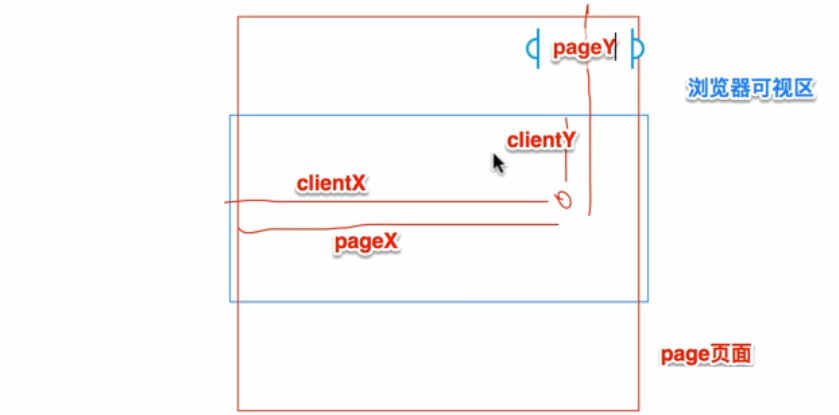

<body style="height: 3000px;">
<script>
document.onclick = function(ev){
console.log(ev.clientX, ev.clientY)
console.log('------------')
console.log(ev.pageX, ev.pageY)
}
</script>
</body>
offset系列
- offsetLeft offsetTop 是相对于定位父级的坐标位置
- offsetWidth offsetHeight 是元素实体所占的总宽高,例如:总宽度=内容 + padding +border
- offsetParent 表示定位的父级元素

<style> #box{ width: 600px; height: 400px; border: 1px solid black; position: relative; margin: 100px auto; } #box-inner{ width: 50px; height: 60px; background-color: green; border: 5px solid deeppink; padding: 10px; position: absolute; left: 100px; top: 100px } </style> ... <body> <div id="box"> <div id=box-inner></div> </div> <script> var oBoxInner = document.getElementById('box-inner') document.onclick = function(){ //盒子的定位偏移量,是相对于定位父级的坐标位置 console.log("offsetLeft:" + oBoxInner.offsetLeft) //100 console.log("offsetTop:" + oBoxInner.offsetTop) //100 //offsetWidth表示盒子占的总宽度=border = width + padding console.log("offsetWidth:" + oBoxInner.offsetWidth) //80 //offsetHeight表示盒子占的总宽度=border = height + padding console.log("offsetHeight:" + oBoxInner.offsetHeight) //90 //offsetParent 表示定位的父级元素 console.log("offsetParent:" + oBoxInner.offsetParent.id) //打印出父级元素的id为 box } </script> </body>
scroll系列
- scrollLeft和scrollTop 表示元素滚出去的距离
- scrollWidth和scrollHeight 对象的实际内容的宽高,会随对象中内容超过可视区后而变大

<style> #box{ width: 300px; height: 150px; border: 1px solid black; margin: 100px auto; padding: 10px; margin: 20px; /*表示溢出隐藏, 里面的盒子比这个盒子高,高的部分会被隐藏,从而出现滚动条*/ overflow: auto; } #box-inner{ width: 290px; height: 400px; background-color: orangered; margin: 0 auto; } </style> ... <body> <div id="box"> <div id=box-inner></div> </div> <script> var oBox = document.getElementById('box') document.onclick = function(){ //滚出去的距离 console.log("scrollTop: " + oBox.scrollTop) console.log("scrollLeft: " + oBox.scrollLeft) //内部实际占的宽度和高度 console.log("scrollWidth: " + oBox.scrollWidth) //303 console.log("scrollHeight: " + oBox.scrollHeight) //420 } </script> </body>
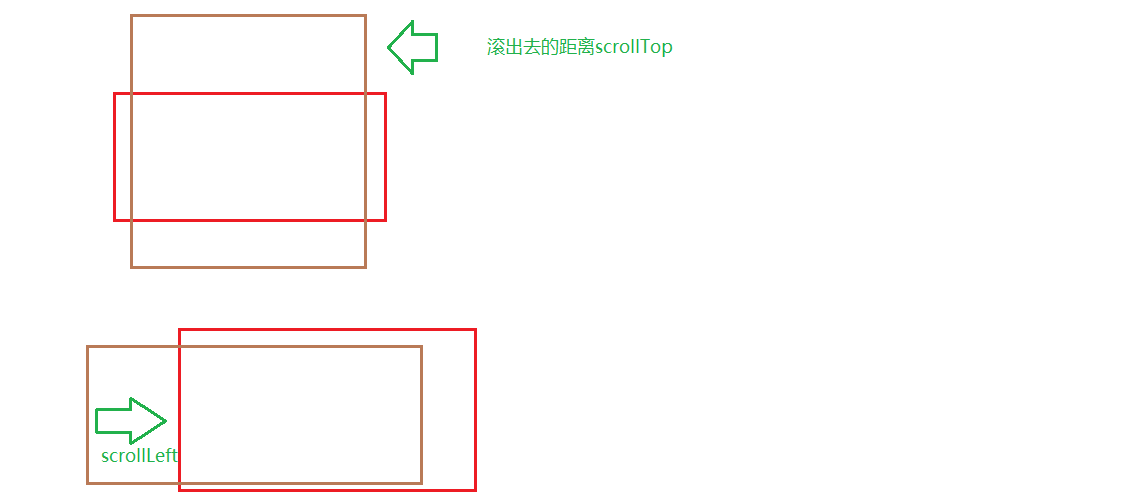
可视区宽高
- clientWidth
- clientHeight

<style> #box{ width: 300px; height: 200px; border: 1px solid black; padding: 10px; } </style> ... <body> <div id="box"></div> <script> var oBox = document.getElementById('box') oBox.onclick = function(){ //可视区的宽高:包含width和padding console.log(this.clientWidth) //320 console.log(this.clientHeight) //220 //offsetWidth/offsetHeight(包含width_padding_border) console.log(this.offsetWidth) console.log(this.offsetHeight) } </script> </body>
client和offset区别: client不加border,offset加border
文档可视区宽高以及滚动距离计算(重要)

<body style="height: 2000px;">
<script>
//获取文档相关
//document是一个对象,对象没有宽高,必须要获取到html元素才有宽高
//document.documentElement 获取到的是整个html页面
//1 获取文档可视区的宽高
console.log(document.documentElement.clientWidth)
console.log(document.documentElement.clientHeight)
//2 获取页面宽高
console.log(document.documentElement.scrollWidth)
console.log(document.documentElement.scrollHeight)
// 3如何获取滚动距离
console.log(document.documentElement.scrollTop)
console.log(document.documentElement.scrollLeft)
//注意以上上问题时非常常用的,必须记住
</script>
</body>

<!DOCTYPE html>
<html>
<head>
<meta charset="UTF-8">
<title></title>
<style>
#wrap{
width: 100%;
height: 500px;
background-color: rgb(0,0,0,0.5);
position: fixed;
left: 0;
top: 0;
display: none;
}
#box{
width: 300px;
height: 300px;
background-color: white;
position: absolute;
left: 0;
top: 0;
}
h1 {
background-color: #009F95;
font-size: 16px;
color: white;
}
</style>
</head>
<body style="height: 2000px;">
<!--需求:点击按钮 弹窗遮罩-->
<button id="btn">click</button>
<div id="wrap">
<div id="box">
<h1>登录</h1>
</div>
</div>
<p style="margin-top: 1500px;">11111</p>
<script>
var oBtn = document.getElementById('btn')
var oWrap = document.getElementById('wrap')
var oBox = document.getElementById('box')
oBtn.onclick = function(){
//让wrap显示
oWrap.style.display = 'block'
var pageH = document.documentElement.scrollHeight
oWrap.style.height = pageH + 'px'
//让登录box居中显示,设置left和top
var dleft = document.documentElement.clientWidth/2 - oBox.offsetWidth/2
var dtop = document.documentElement.clientHeight/2 - oBox.offsetHeight/2
//如果 dtop是负值,要重置为0
if(dtop <0 ){
dtop = 0
}
oBox.style.left = dleft + 'px'
oBox.style.top = dtop + 'px'
window.onresize = function(){
//让登录box居中显示,设置left和top
var dleft = document.documentElement.clientWidth/2 - oBox.offsetWidth/2
var dtop = document.documentElement.clientHeight/2 - oBox.offsetHeight/2
//如果 dtop是负值,要重置为0
if(dtop <0 ){
dtop = 0
}
oBox.style.left = dleft + 'px'
oBox.style.top = dtop + 'px'
}
}
oWrap.onclick = function(){
this.style.display = 'none'
}
</script>
</body>
</html>
什么是BOM
BOM(Browse Object Model),浏览器对象模型,没有相关标准,是约定成俗的东西,定义了一些浏览器的方法和属性,大部分方法都是通过window对象来调用的,window对象是浏览器最顶层的对象。
DOM: 操作文档
BOM: 操作浏览器

<body>
<button id="btn1">打开</button>
<button id="btn2">关闭</button>
<script>
var oBtn1 = document.getElementById('btn1')
var oBtn2 = document.getElementById('btn2')
var w = null
oBtn1.onclick = function(){
//打开一个窗口,如果没有指定网址,则打开一个空白窗口
//第2个参数,是打开窗口的方式,不写默认是新开一个窗口,self是在本页面跳转
//返回的是新开窗口的对象
w = open('https://www.baidu.com')
//open('https://www.baidu.com', '_self')
}
oBtn2.onclick = function(){
//关闭之前打开的窗口
w.close()
}
</script>
</body>
BOM相关属性

<script> console.log(window.navigator.userAgent) //Mozilla/5.0 (Windows NT 6.1; WOW64) AppleWebKit/537.36 (KHTML, like Gecko) Chrome/68.0.3440.106 Safari/537.36 if(window.navigator.userAgent.indexOf("MSIE") != -1){ alert('当前浏览器是IE') }else{ alert('当前浏览器器不是IE') } </script>

//得到访问的地址 console.log(window.location.href) //得到地址栏问号后面的东西 ?wd='xx'&age=12 console.log(window.location.search) //得到地址栏#号后面的内容 console.log(window.location.hash)



